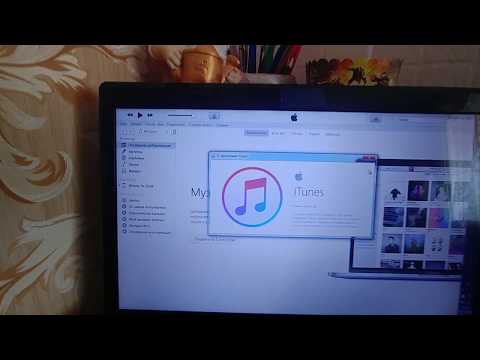WikiHow inaonyesha jinsi ya kufungua faili ya RVT kwenye PC yako au Mac. Faili za RVT zimeundwa na Revit, programu inayotumiwa na wasanifu kutengeneza ramani. Wanaweza kufunguliwa na Autodesk Viewer kwenye kivinjari au kwa kupakua jaribio la bure la Usanifu wa AutoCAD. Usanifu wa AutoCAD unapatikana tu kwenye Windows, lakini unaweza kutumia Bootcamp kuiendesha kwenye Mac yako.
Hatua
Njia 1 ya 2: Kufungua Faili za RVT na Autodesk Viewer

Hatua ya 1. Nenda kwa

Hatua ya 2. Bonyeza Anza Kutazama
Utapelekwa kwenye ukurasa wa ishara.

Hatua ya 3. Jisajili kwa akaunti ya AutoCAD
Ikiwa tayari unayo basi ingia. Utahitaji barua pepe na nywila.

Hatua ya 4. Bonyeza Pakia faili mpya
Hii itafungua seti ya ikoni ambazo zitafungua faili kutoka maeneo tofauti.

Hatua ya 5. Bonyeza ikoni ya Teua faili
Ikoni inaonekana kama ukurasa ulio na kona iliyokunjwa. Hii itafungua faili ya RVT kutoka kwa kompyuta yako.
Unaweza pia kufungua RVT yako kutoka kwa Hifadhi yako ya Google, Hifadhi moja, Sanduku, au akaunti ya Dropbox kwa kuchagua aikoni husika

Hatua ya 6. Chagua faili yako ya RVT kutoka dirisha

Hatua ya 7. Bonyeza Fungua ili uone faili yako ya RVT
Itafunguka katika kivinjari chako. Hii imefanywa tu kwa kutazama faili kwa hivyo hautaweza kushirikiana nayo kikamilifu.
Njia 2 ya 2: Kufungua Faili za RVT na Usanifu wa AutoCAD

Hatua ya 1. Tembelea ukurasa wa Jaribio la Bure la AutoCAD
Unapokuwa kwenye ukurasa sahihi utaona kichupo cha Jaribio la Bure juu ya ukurasa. Ikiwa wewe ni mwanafunzi unaweza kutumia bure.
Kwa watumiaji wa Mac hakikisha umejiunga kwenye nakala yako ya Windows. Ikiwa haujui jinsi ya kutumia Windows kutumia Bootcamp bonyeza hapa

Hatua ya 2. Bonyeza Pakua Jaribio la Bure

Hatua ya 3. Chagua Usanifu wa AutoCAD kutoka kwenye orodha

Hatua ya 4. Bonyeza Ijayo mara mbili
Utaonyeshwa habari juu ya saizi ya upakuaji huu.

Hatua ya 5. Chagua Biashara kutoka kwa kunjuzi na bonyeza Ijayo tena
Wanafunzi wanaweza kupata programu hiyo bure ikiwa shule yako ina leseni. Ikiwa wewe si mwanafunzi basi endelea kama biashara.
Wasiliana na msaada wa teknolojia ya shule yako na uulize ikiwa wana idhini ya leseni ya AutoCAD. Watakuandalia iliyobaki. Kampuni kama AutoCAD zitashirikiana na shule kutoa ufikiaji wa bure kwa wanafunzi wakati mwingine

Hatua ya 6. Jisajili kwa akaunti ya AutoCAD
Ikiwa tayari unayo moja ingia.

Hatua ya 7. Jaza habari na bonyeza Anza Kupakua
Sio lazima utoe habari sahihi kwa hivyo andika kitu chochote ndani.

Hatua ya 8. Bonyeza Hifadhi faili ili kuanza upakuaji

Hatua ya 9. Bonyeza mara mbili faili iliyopakuliwa kuanza mchawi wa usakinishaji
Fuata maagizo kwenye skrini ili kuanzisha programu.

Hatua ya 10. Bonyeza Fungua baada ya mchawi wa usakinishaji kumaliza
Hii itafungua Usanifu wa AutoCAD.

Hatua ya 11. Bonyeza ikoni ya Fungua kutoka kwenye mwambaa zana wa ufikiaji haraka
Ikoni inaonekana kama folda wazi upande wa juu kushoto.

Hatua ya 12. Chagua faili yako ya RVT kutoka dirisha

Hatua ya 13. Bonyeza Fungua ili uone faili yako ya RVT
Itapakia katika sehemu iliyo chini ya mwambaa zana.